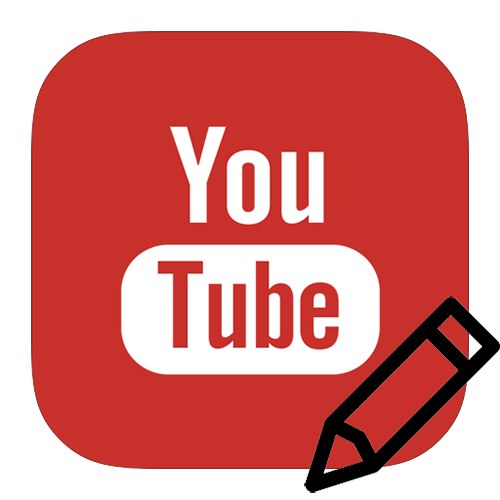
Kao i većina usluga, korisničko ime na YouTubeu prikazuje se ispod prenesenih videozapisa, kao i u komentarima. Na video hostingu autorizacija se odvija putem Google računa. Trenutno možete promijeniti ime računa tri puta, nakon čega će opcija biti privremeno blokirana. Razmotrimo kako je prikladno i brzo riješiti problem.
Promijenite svoje korisničko ime za YouTube
Da biste promijenili ime na YouTubeu, morate urediti podatke na svom Google računu. Razmotrit ćemo opcije za promjenu parametara putem web verzije stranice, kao i putem aplikacija za Android i iOS operativne sustave.
Važno je imati na umu da se prilikom promjene imena na YouTube računu podaci automatski mijenjaju i na drugim uslugama, na primjer na Gmailu. Ako želite izbjeći sličnu situaciju, bolje je da se ponovno registrirate na video hostingu pod novim imenom. Da biste to učinili, pročitajte članak na donjoj poveznici.
Više detalja: Kako se prijaviti na YouTube ako nemate Gmail račun
Metoda 1: PC verzija
Desktop verzija pruža najcjelovitiji pristup raznim postavkama računa. Ako ste navikli gledati smiješne i edukativne videozapise na računalu, ova je metoda savršena.
- Idemo na glavnu stranicu usluge i prijavljujemo se svojim korisničkim imenom.
- Vaš je avatar u gornjem desnom kutu u krugu. Kliknite na nju i odaberite liniju "Postavke".
- Ovdje nalazimo liniju "Vaš kanal" a ispod imena kliknite na gumb "Promjena na Googleu".
- Zatim automatski prelazite na svoj Google račun i otvara se mali prozor s vašim osobnim podacima. U redovima "Ime", "Prezime", "Alias" i "Prikaži moje ime kao" unesite željene parametre. Pritisnite gumb "U REDU".
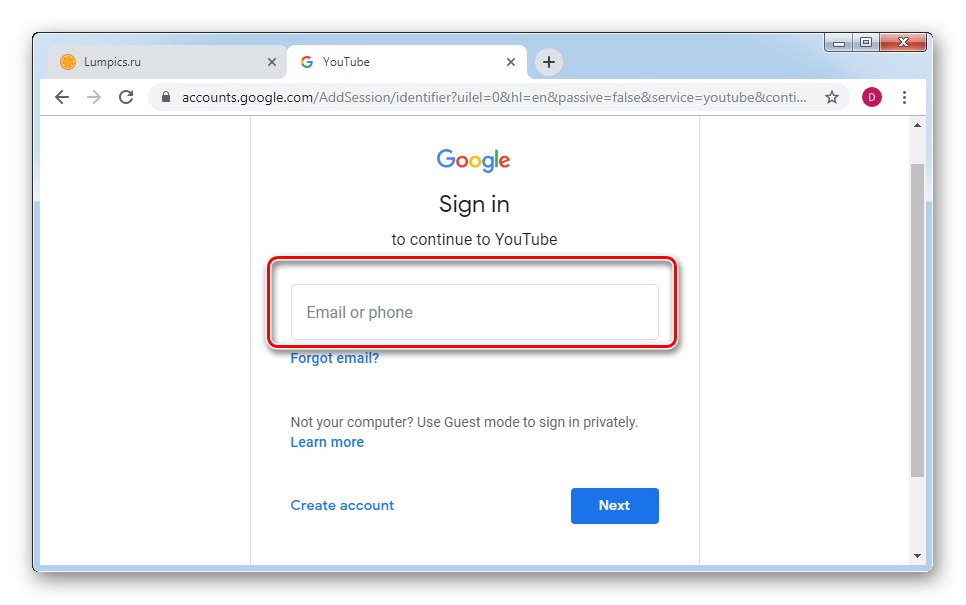
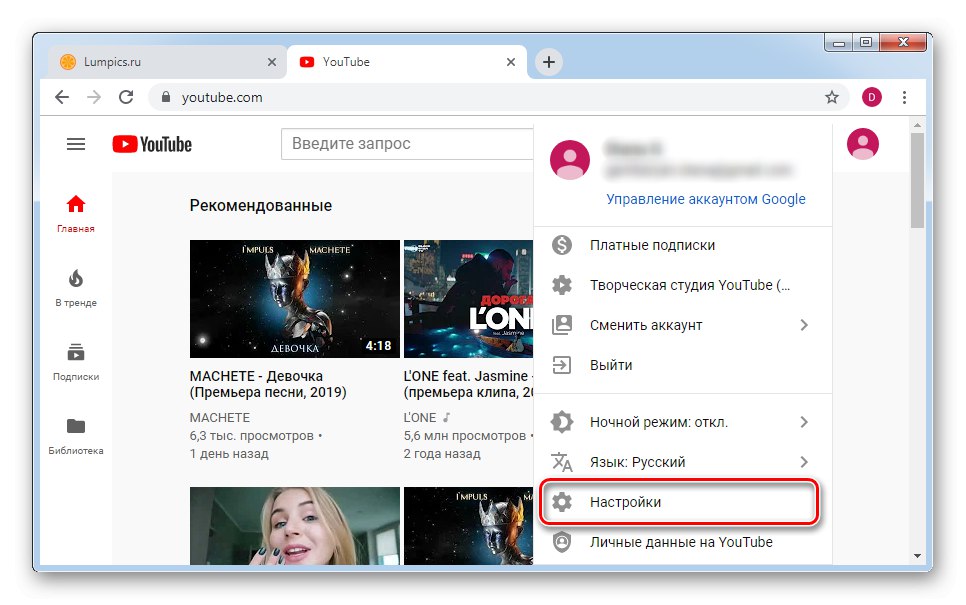
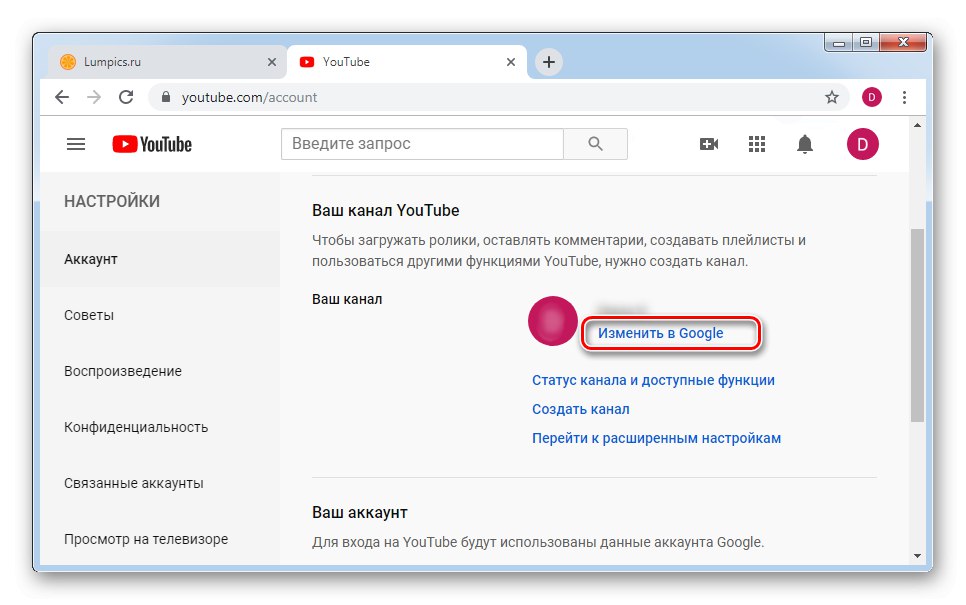
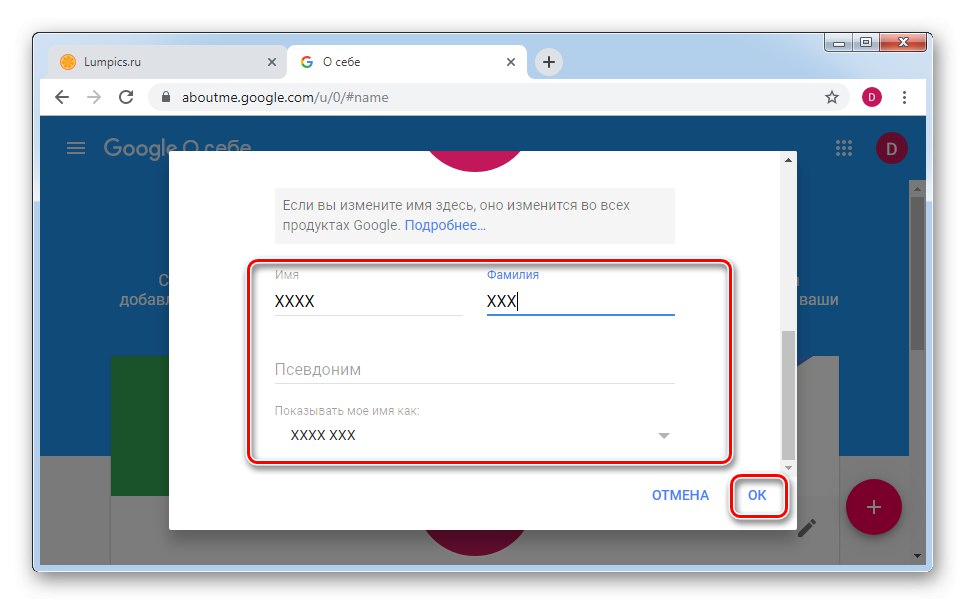
Nakon izvršavanja navedenih radnji, vaše će se ime automatski promijeniti na YouTubeu, Gmailu i ostalim Googleovim uslugama.
Metoda 2: Mobilne aplikacije
Za vlasnike pametnih telefona i tableta na operativnim sustavima Android i iOS postupak se praktički ne razlikuje od uputa za računalo. Međutim, postoje neke nijanse koje je važno uzeti u obzir.
Android
Aplikacija za Android osigurava sinkronizaciju svih podataka, a također vam omogućuje potpuno upravljanje računom. Ako još nemate aplikaciju, preporučujemo da je preuzmete.
- Prijavite se u aplikaciju koristeći svoju prijavu i lozinku sa svog Google računa. U gornjem desnom kutu kliknite krug s avatarom. Ako nije instalirana slika profila, krug će sadržavati prvo slovo vašeg imena.
- Idite na odjeljak "Upravljanje Google računom".
- Zatim kliknite gumb "Osobni podaci".
- Dodirnemo brojanje "Ime".
- U prozoru koji se otvori, pored vašeg imena, kliknite ikonu za uređivanje.
- Unosimo nove vrijednosti i kliknemo "Gotovo".
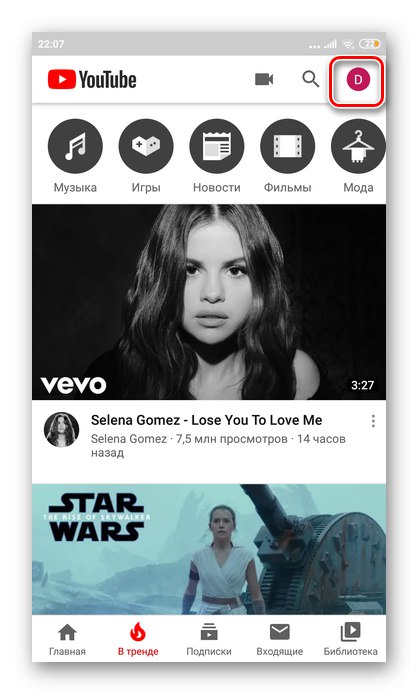
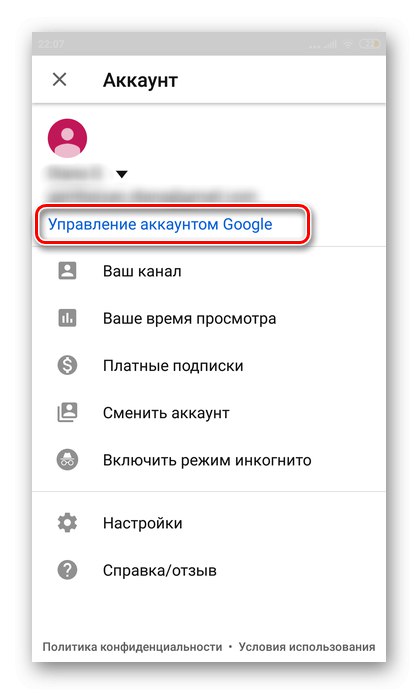
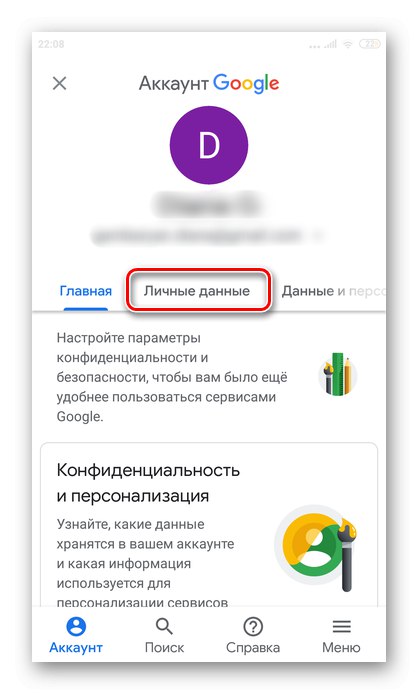

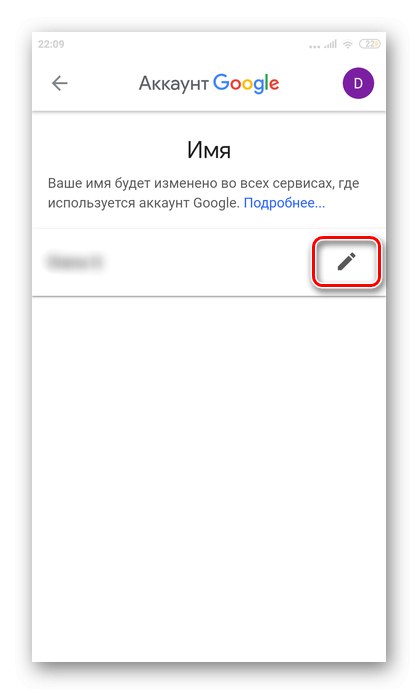
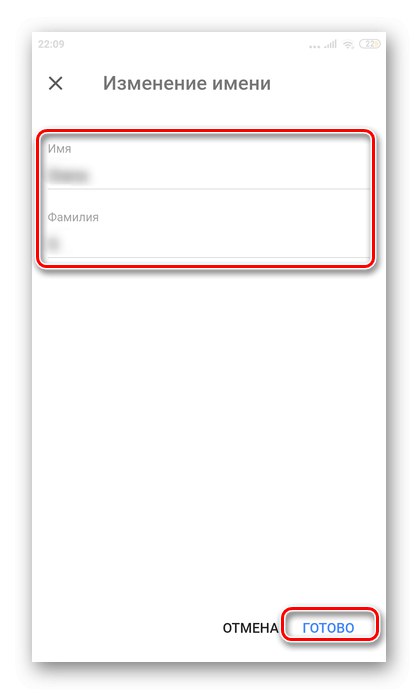
Kao što vidite, za razliku od verzije računala, pomoću aplikacije Android nije moguće postaviti pseudonim korisnika.
iOS
Promjena imena u aplikaciji YouTube iOS za iOS bitno je drugačija i gore razmatrane opcije neće raditi. Metoda, o kojoj će biti riječi u nastavku, može promijeniti osobne podatke ne samo na iPhoneu, već i na svim Appleovim proizvodima, gdje je instalirana vlasnička aplikacija za video hosting.
- Pokrenite aplikaciju na pametnom telefonu i prijavite se na svoj račun.
- U gornjem desnom kutu kliknite avatar ili krug s prvim slovom svog imena.
- Idite na odjeljak "Vaš kanal".
- Pored svog imena dodirnite ikonu zupčanika.
- Prvi redak je trenutno korisničko ime. Naprotiv, pronalazimo ikonu za uređivanje i kliknemo je.
- Unosimo potrebne podatke i dodirnemo kvačicu u gornjem desnom kutu za spremanje.
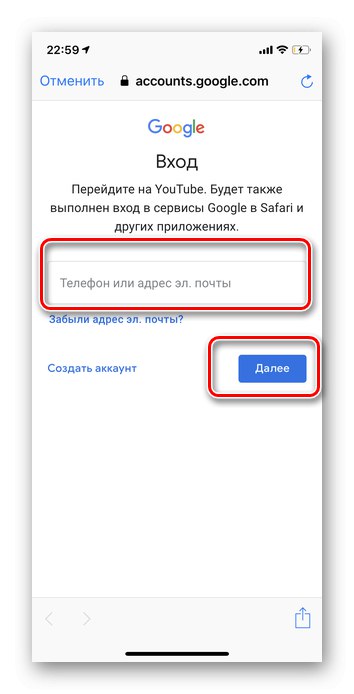
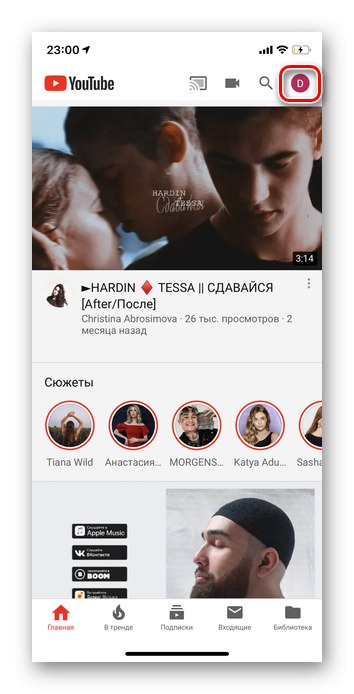
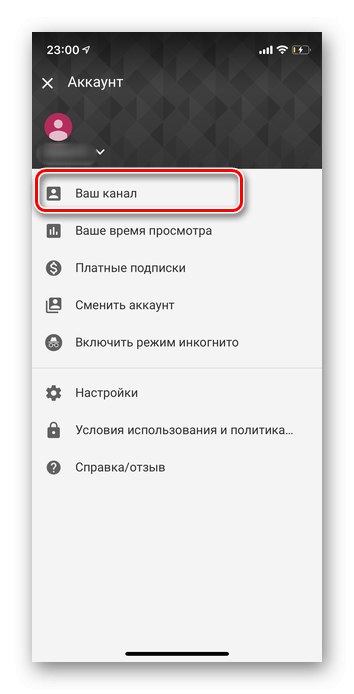
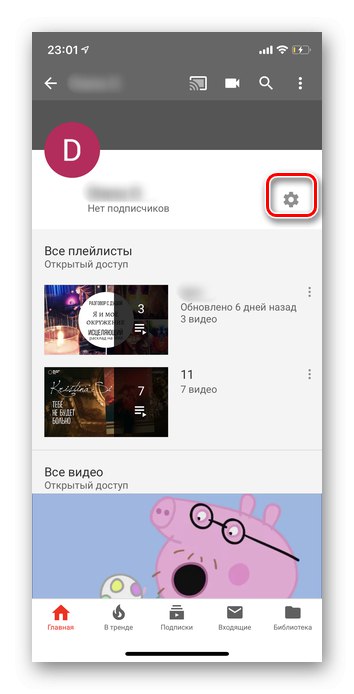
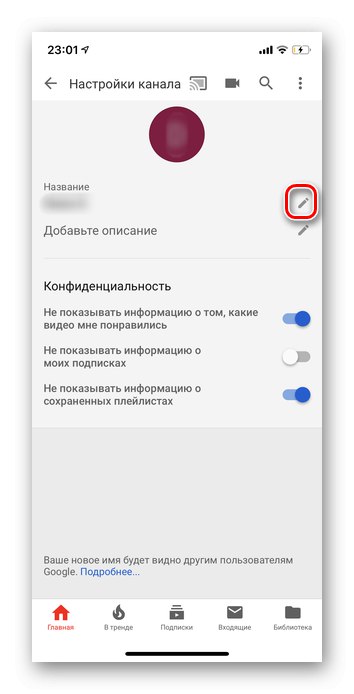
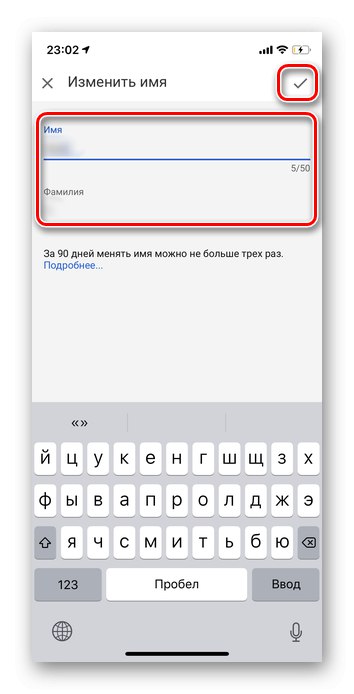
Napominjemo da svoje osobne podatke možete promijeniti samo tri puta u roku od 90 dana. Stoga vrijedi unaprijed razmotriti korisničko ime.
Pokrili smo sve danas dostupne metode za promjenu imena na YouTubeu. Kao što vidite, to se može učiniti bez obzira na platformu koju koristite.